30
2016
【google】アプリでG-Mailなどを使うためのアプリパスワード発行のやりかた♪

無料で使えるG-mailなどのグーグルが提供しているアプリですが、2015年にセキュリティの問題で仕様がかわったため、
そのままではスマホや、PSVitaやワードプレスなどでG-mailなどで、うまく動作しなくなりました。
これはグーグルにログインして設定を変更すると使えるようになります。
今回は、その設定方法を紹介していきます。
設定するのは、
「2段階認証プロセス」と
「アプリ用パスワードの発行」です。
ログイン
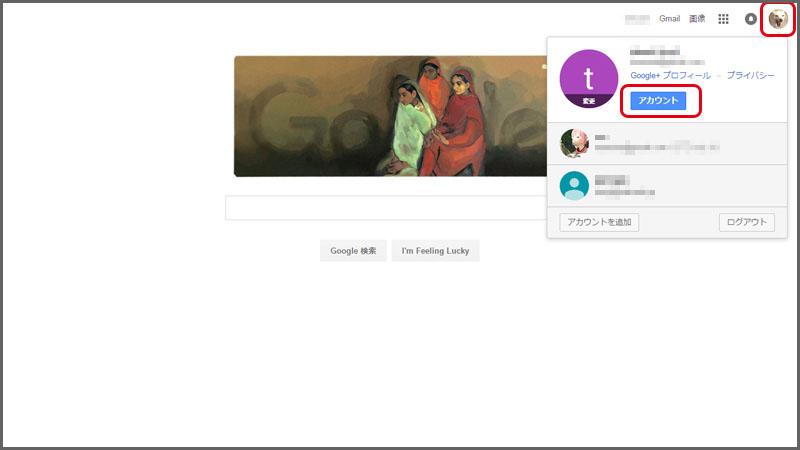
まずはグーグルのサイトでログインします。
ログイン後、グーグルの画面の右上の赤枠のアカウントをクリックするとアカウント情報が表示されます。
複数登録している場合は、全て表示されるので、設定したいアカウントの
「アカウント」ボタンをクリックします。
※アカウントの切替はそのアカウントを押すと切り替わります。
ログインとセキュリティ
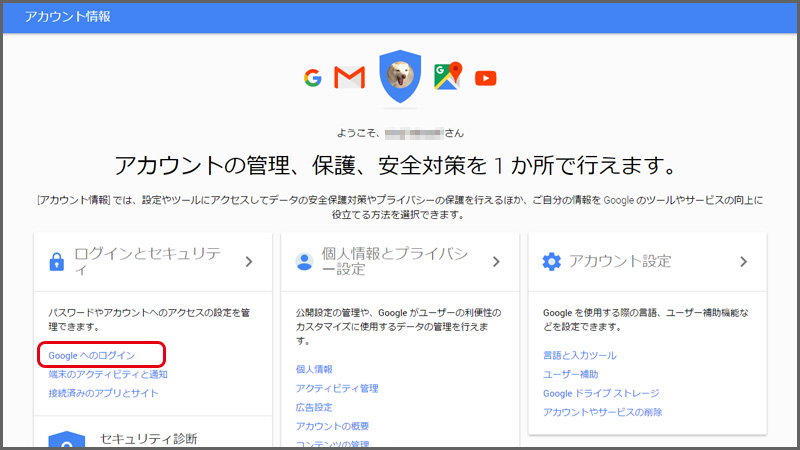
こんな画面が表示されるので、ログインとセキュリティの
「Googleへのログイン」をクリックします。
2段階認証プロセス
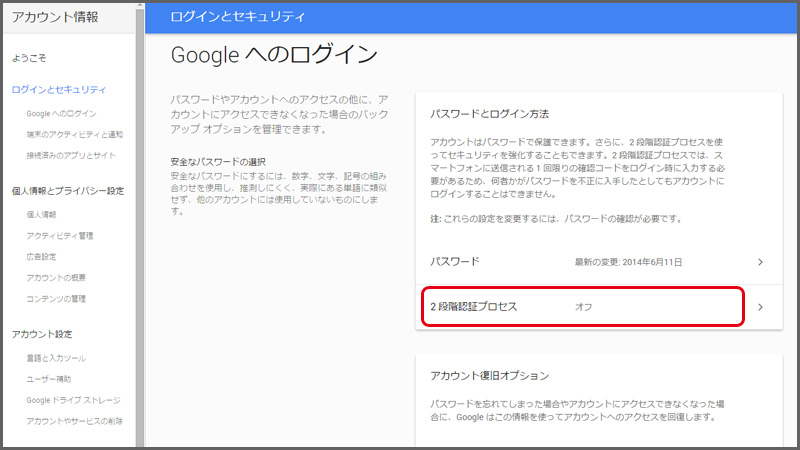
次に2段階認証プロセスを行います。
この設定をしていないと、アプリなどでG-Mailなどが使えなくなります。
(前から設定されている場合はそのまま使えるのですが、新たに設定しようとすると失敗します。)
「2段階認証プロセス」をクリックします。
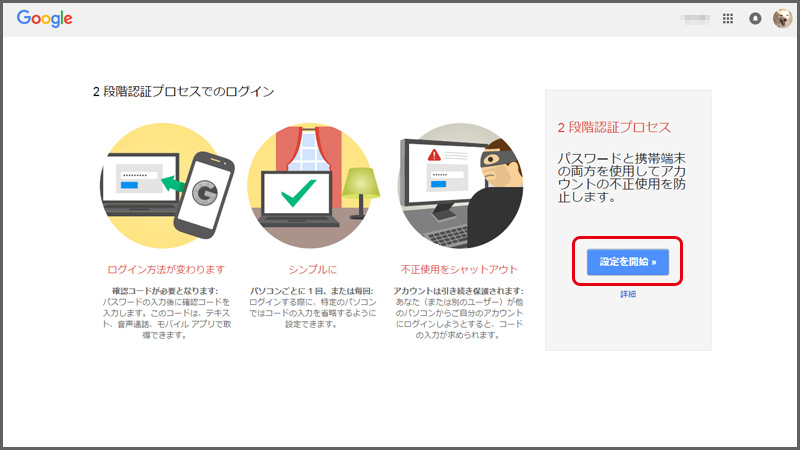
「設定を開始」をクリックします。
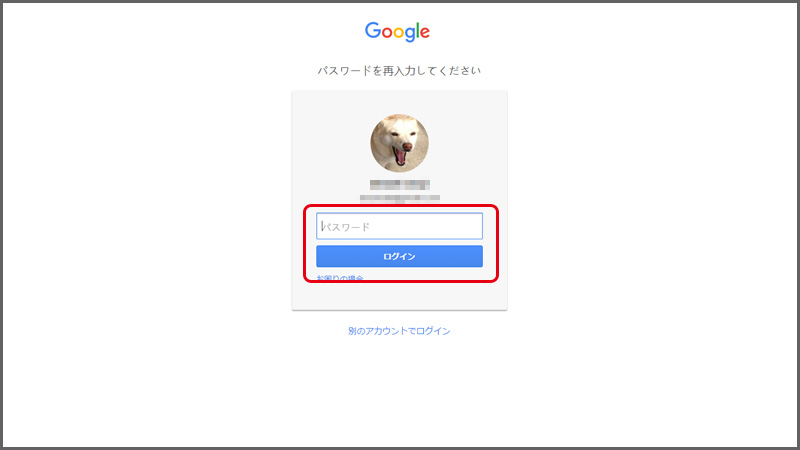
セキュリティの問題で、もう一度ログインパスワードを入力し、
「ログイン」をクリックします。

「完了」をクリックします。
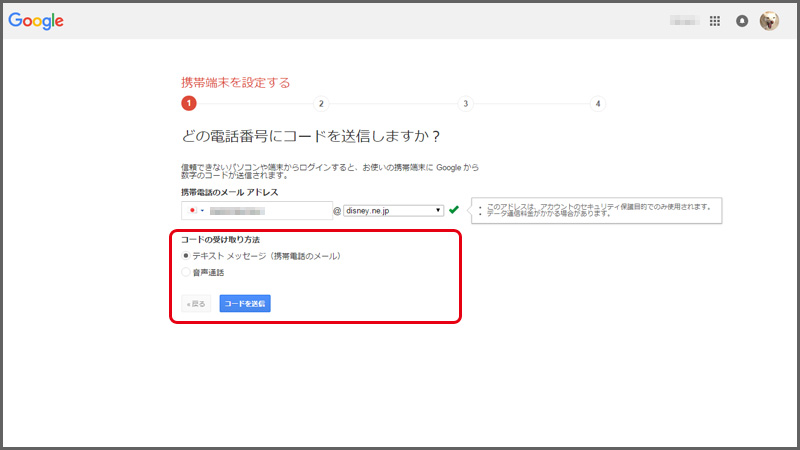
本人確認のために、コードを取得する必要があるので、コードの送信方法を選択します。
携帯メールで受け取りたい場合は、携帯のメールアドレスを入力して、
「テキストメッセージ(携帯電話のメール)」にチェックを入れて
「コードを送信」をクリックします。
これで携帯メールに6桁のコードが送られてきます。
携帯メールでうまく受信できない場合は、
「音声通話」にチェックを入れて
「コードを送信」をクリックします。
音声通話の場合は、送信するとすぐに電話がかかってきて、音声ガイダンスで6桁コードを教えてくれます。
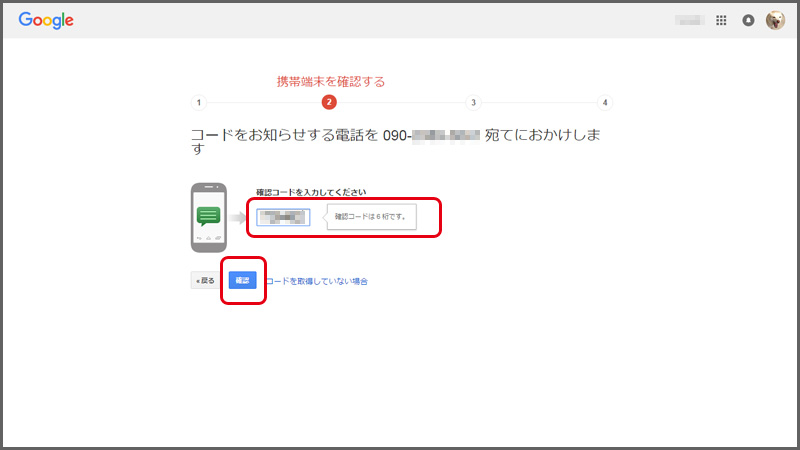
送信された6桁のコードを入力して、
「確認」をクリックします。
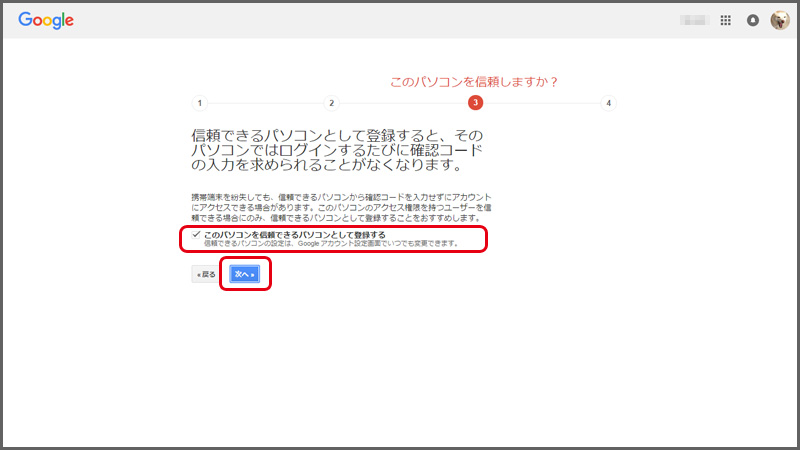
信頼できるパソコンとして登録するかチェックを入れて
「次へ」をクリックします。
自分のPC以外でやっている場合、チェックをはずして置かないとまずいので気をつけてください。
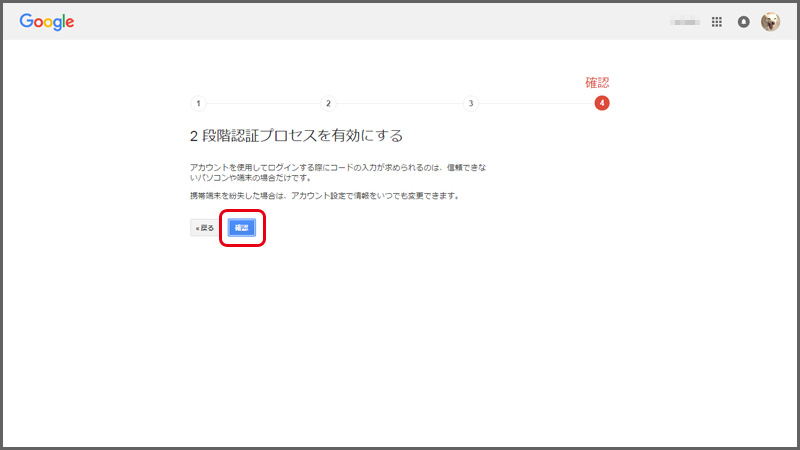
最後に2段階認証プロセスを有効にする確認がでるので、
「確認」をクリックします。
これで2段階認証プロセスの登録は完了です。
これでアプリでもG-mailなどを使う前準備が完了しました。
アプリパスワード発行
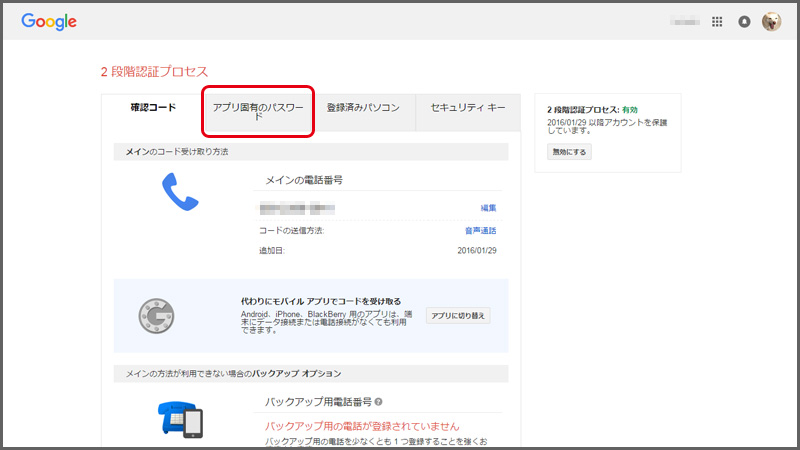
2段階認証プロセスの作業が終わるとこのような画面が表示されます。
「アプリ固有のパスワード」をクリックし、タブを変更します。
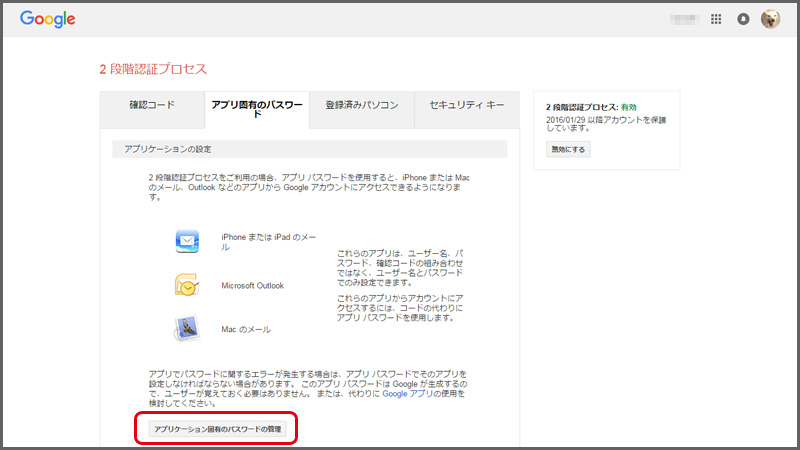
「アプリケーション固有のパスワードの管理」をクリックします。
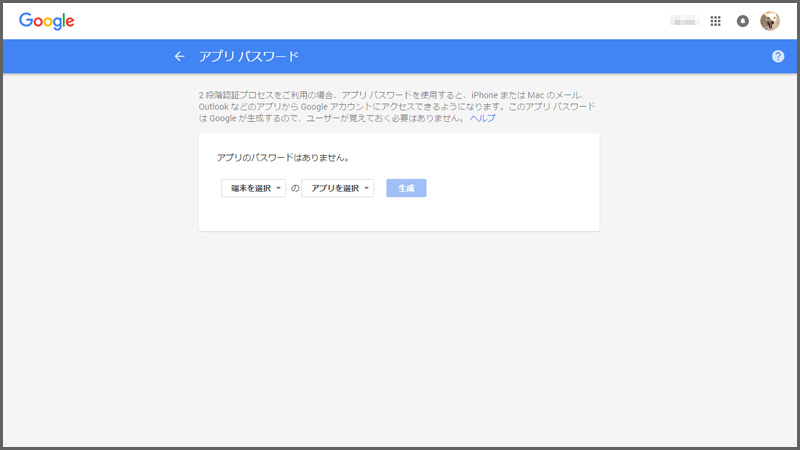
ここで、「端末の選択」「アプリの選択」を行います。
この登録は名前を設定するだけっぽいので明確に設定する必要はなさそうです。
取り合えず、合ったものがない場合は、
「その他(名前を入力)」を選んで分かりやすい名前をつけておきましょう。
最後に「生成」をクリックします。
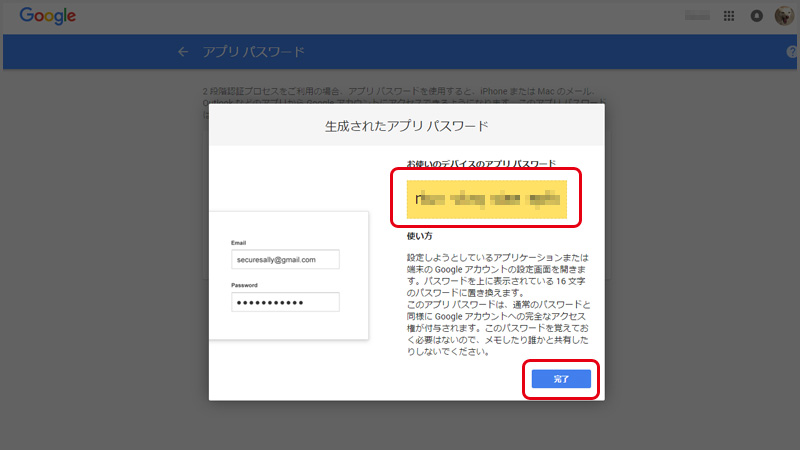
生成を押すと、アプリのパスワードが発行されます。
黄色背景のところに16桁で表示されるので、それをメモしておき、アプリのパスワードの所で入力したりします。
この入力はアプリごとに変わります。
PSVitaのメール設定の場合は、G-mailのパスワードの所にこのパスワードを入力すると使えるようになりました。
最後に「完了」をクリックします。
ちなみに完了を押すともうこの画面は見れなくなるので、あとで確認するということはできません。
その場合は、同じようにもう一度コードを発行しましょう。
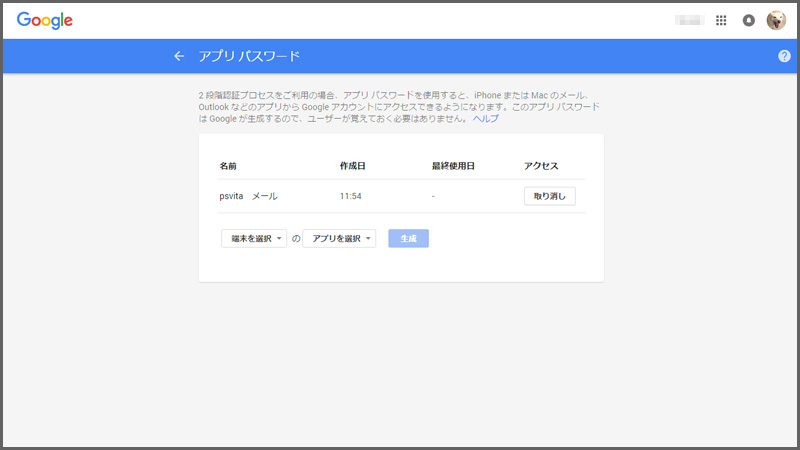
「取り消し」を押すとアプリパスワードを削除できます。
多すぎると使っているかわからなくなるので、使わないものは削除しておいたほうがいいですね。
パスワードを増やす時は下の「端末の選択」「アプリを選択」を押して同じように「生成」すれば作成できます。
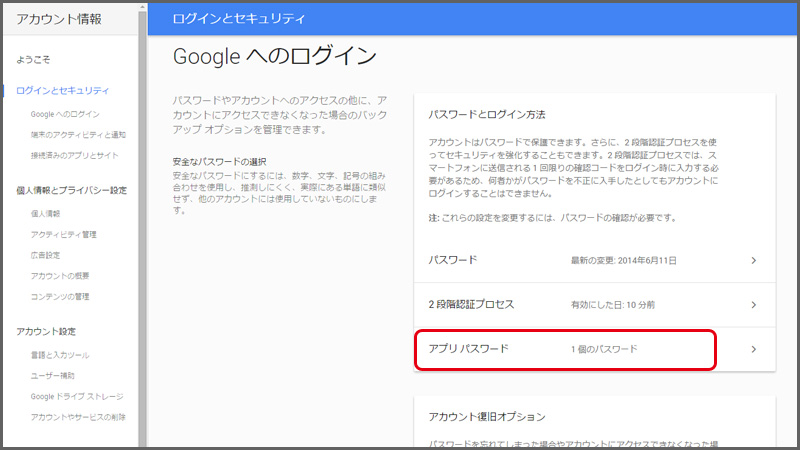
あとでまた設定する場合は、ログイン後、「ログインとセキュリティ」を選ぶと、
2段階認証プロセスの下に
「アプリパスワード」の項目が追加されているので、それをクリックすると設定画面に移動できます。
それではアプリパスワードの発行方法は以上です。
g-mailなどがうまく動作しない場合はお試し下さい。
関連記事
- パスワード忘れちゃった人必見! PDFパスワード解除編
- PDFファイルを編集しようとする時、ロックがかかっていて編...
- 【PSVita】 メールの使い方G-Mail設定補足編(設定できない場合)♪
- PSVitaのメールでG-mailを使いたいんだけど、設定...
- 【iOS】 動画再生アプリ「AVPlayer ・ AVPlayer HD」
- iOSでサポートされていない拡張子の動画が再生できるアプリ...
- 【FF14 スマホ】 ソフトウェアトークンの強制解除パスワードの調べ方と解除方法!
- FF14とは直接関係ないですが、iPhone6/iPhon...
- 【FF14】【iOS】 スクウェア・エニックス ソフトウェアトークン
- 「FF14新生エオルゼア」「FF11」「ドラゴンクエスト1...

 An article by れあ
An article by れあ











